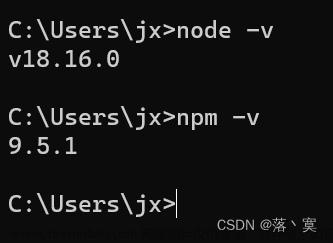安装
- 创建package.json
npm init
- 创建electron
npm install --save-dev electron
- 创建程序主入口文件 main.js,electron分为主进程和渲染进程,main,js也可以理解为electron项目的主进程,在主进程中是node环境不可以写操作dom方法,在渲染进程中是浏览器环境 可以写操作dom的一些方法
- 使用nodemon快速启动项目
npm install -g nodemon
- package.json文件里面的配置 我这里的版本是28,后续博客关于electron的项目也是这个版本
{
"name": "my-electron-app",
"version": "1.0.0",
"description": "Hello World!",
"main": "main.js",
"author": "Jane Doe",
"license": "MIT",
"scripts": {
"start": "nodemon --exec electron ."
},
"devDependencies": {
"electron": "^28.1.0"
}
}
- main.js 基本配置
//BrowserWindow 窗口模块
const { app, BrowserWindow } = require("electron");
const path = require("path");
const createWindow = () => {
// Create the browser window.
const mainWindow = new BrowserWindow({
width: 600,
height: 600,
webPreferences: {
preload: path.join(__dirname, "preload.js"),
},
frame: false, //隐藏标题栏
});
//每次启动弹出调试框
mainWindow.webContents.toggleDevTools();
// 加载页面文件
mainWindow.loadFile(path.resolve(__dirname, "index.html"));
// 加载外部链接
// mainWindow.loadURL('https://www.bilibili.com/video/BV1XA411m7Rz?p=7&vd_source=3f2d70e03f43eedd302d3543ad8099b2')
// 打开开发工具
// mainWindow.webContents.openDevTools()
};
- 在main.js 中加载了index.html页面,也可以使用在线的url,为了方便开发进行调试可以使用mainWindow.webContents.openDevTools()这个方法打开调试器 这样就不用每次手动去点开了
index页面配置
<!--index.html-->
<!DOCTYPE html>
<html>
<head>
<meta charset="UTF-8">
<!-- https://developer.mozilla.org/en-US/docs/Web/HTTP/CSP -->
<meta http-equiv="Content-Security-Policy" content="default-src 'self'; script-src 'self'">
<title>你好!</title>
</head>
<body>
<h1>1121asdasdasdasd 3!</h1>
我们正在使用 Node.js <span id="node-version"></span>, Chromium <span id="chrome-version"></span>, 和 Electron <span id="electron-version"></span>.
<!-- 您也可以此进程中运行其他文件 -->
<script src="./renderer.js"></script>
</body>
</html>
启动项目
npm start
文章来源地址https://www.toymoban.com/news/detail-771860.html
文章来源:https://www.toymoban.com/news/detail-771860.html
到了这里,关于创建第一个electron项目的文章就介绍完了。如果您还想了解更多内容,请在右上角搜索TOY模板网以前的文章或继续浏览下面的相关文章,希望大家以后多多支持TOY模板网!